Откриване и запазването на документа в AutoCAD
документ Откриване
Върнете се в документа, върху който по едно време е работил, извършена от една операция, наречена "отворен документ" .За да отворите документ, направете следното:
1. Щракнете върху бутона Open от Стандартната лента с инструменти. AutoCAD показва Изберете файл. както е показано на фиг. 1.3.
Фигура 1.3 - Най диалоговия прозорец Избор на файл
Запазване на документ. Извършване на всички операции с документа ви, вие трябва да го запишете на диск файл.
Преди да запазите голям документ, можете да я видите в детайлния изглед с помощта на командата от разстояние, за които трябва да изберете бутона в лентата с инструменти. В този случай, с помощта на бутоните на диалоговия прозорец, можете да преместите изображението по екрана погледнете в неговите интересни подробности в голям размер.
Подробности за голям документ могат да се видят с помощта на View / Panorama / реално време. Т о илюстрират, можете да преглеждате изображения в примерния файл.
Подробности на голям модел може да се увеличи, като се използва по-голям команден прозорец. За да направите това, вземете курсора Кноп и задръжте го плъзнете върху същия бутон, с помощта на рамката се появява, маркирайте желаната част от документа и кликнете фрагмент LC и да вземат целия прозорец. С екип от Предишна увеличение може да възстанови предишния мащаб.
За да запазите документ, трябва да:
1. Щракнете върху бутона Save от лентата с инструменти Стандартни. AutoCAD показва Save чертеж като диалогов прозорец (Запазване на чертежа като). Записване на документ, както е показано на фигура 1.4.
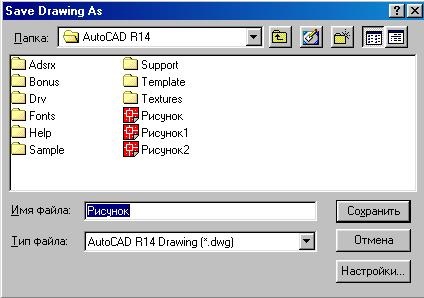
Фигура 1.4 - Най диалоговия прозорец, за да запазите документа
2. Изберете устройството или папката на диска, където искате да запишете документа си. Ако трябва да създадете нова папка за съхраняване на документа, щракнете върху Създаване на нова папка в диалоговия прозорец, за да запазите документа.
3. Въведете името на вашия документ (или да приеме името, предложен от AutoCAD), и кликнете върху бутона Save. Удължаването въвели, не е необходимо, тя ще бъде добавена автоматично. Това име на файла разширение .drw (чертеж - чертеж) позволява на всички програми, за да знаят, че този файл е документ, създаден в AutoCAD.
изготвяне име е избран от споразумения (за системата за MS-DOS, тя трябва да е с дължина дължина от 1 до 8 символа и може да се състои от букви, цифри и специални знаци "$". "-" и "_" За споразуменията за Windows за операционна среда.) , Преди да можете да укажете името на диск и директория (пътя).
Един ден, запазете работата си, можете да кликнете върху бутона Запазване на лентата с инструменти Стандартни и запазете документа по такъв начин, отново и отново, без да се налага да се уточни името му. AutoCAD в същото време няма да се появи Save чертежа диалогов прозорец като.
Във всеки случай е препоръчително да се съхранява документа, толкова често, колкото е възможно. Това ще ви позволи да се предпазите от неочаквани stuatsy, като например изключване на електричеството или виси на компютъра.
Свързани статии
